Cómo Instalar Java JDK 21 en Windows (paso a paso)
¿Qué es el JDK?
El JDK (Java Development Kit) es el kit de desarrollo oficial para crear aplicaciones Java. Incluye:
- Compilador (
javac) para convertir tu código.javaen bytecode.class. - Lanzador/Runtime (
java) para ejecutar programas. - Biblioteca estándar (colecciones, E/S, concurrencia, redes, seguridad, etc.).
- Herramientas de apoyo:
jshell(REPL),javadoc,jar,jlink,jpackage,jdeps,jfr(Flight Recorder),jcmd,jstack,jmap,jstat,keytool, entre otras. - Módulos (JPMS) para estructurar aplicaciones y crear runtimes mínimos con
jlink.
Nota: desde Java 11 ya no se distribuye un “JRE” separado; con jlink puedes generar un runtime reducido para tu app.Java 21 consolida el lenguaje y la plataforma con hilos virtuales, pattern matching y colecciones con orden explícito, además de APIs en vista previa que preparan el ecosistema para casos de alto rendimiento e interoperabilidad nativa.
Instalador MSI (GUI)
- Ingresa a la web oficial de Adoptium.
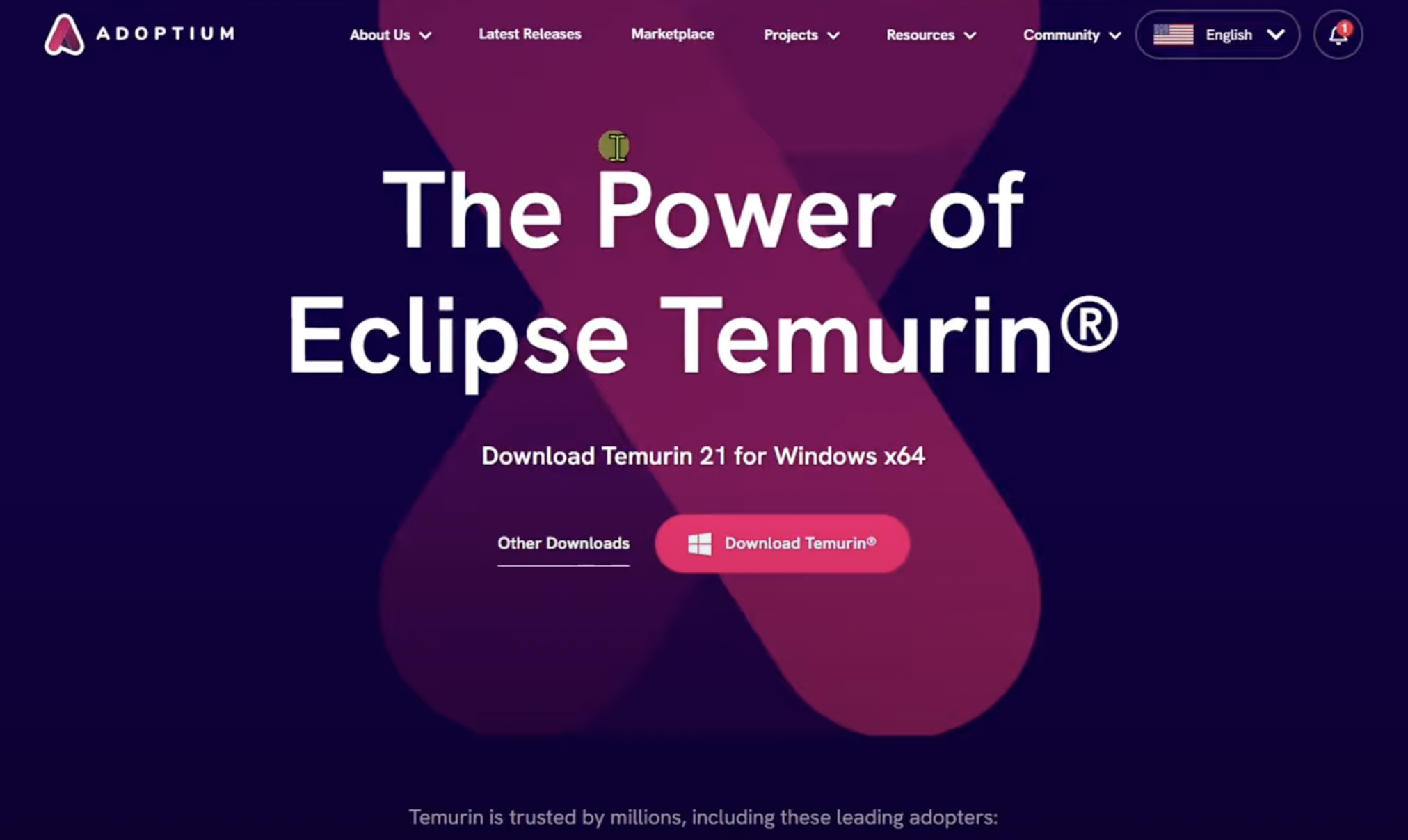
- Descarga el
.msiy ábrelo.
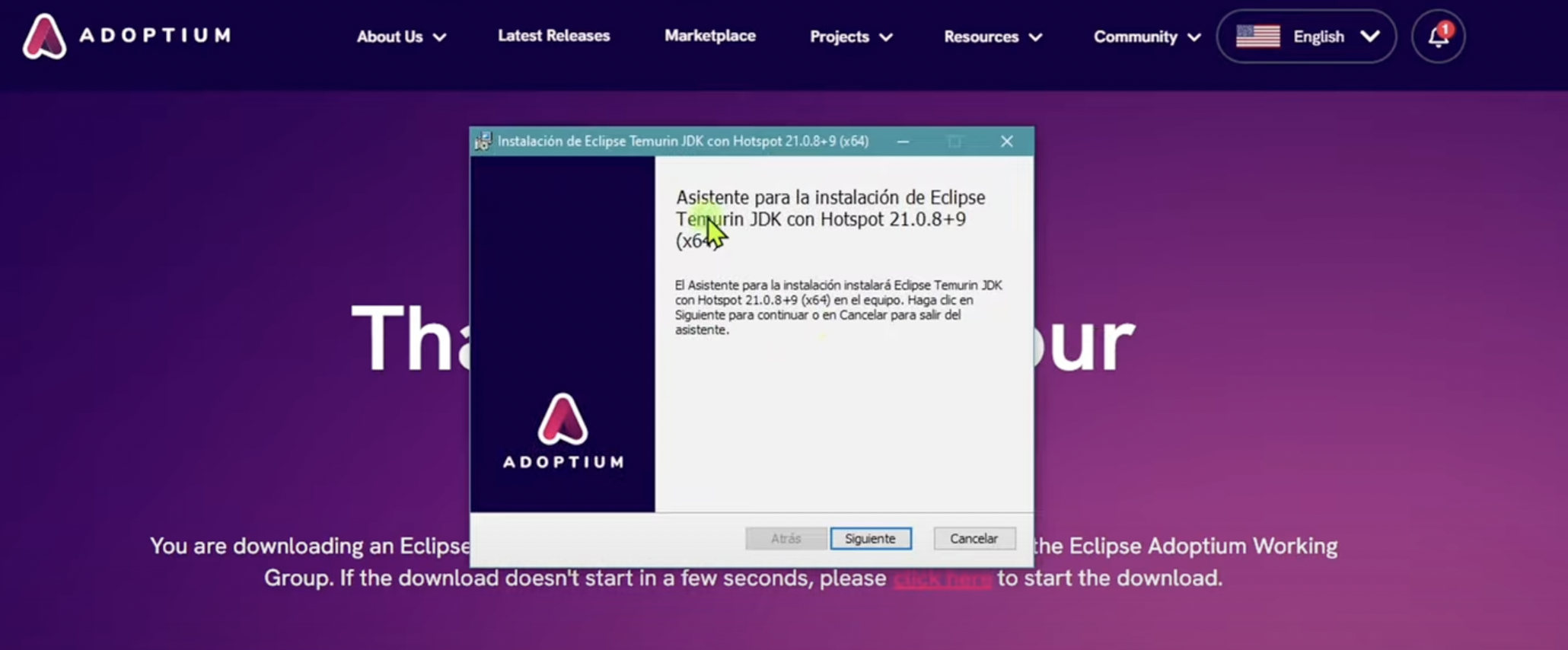
- En “Custom Setup” deja activado: Añadir al PATH
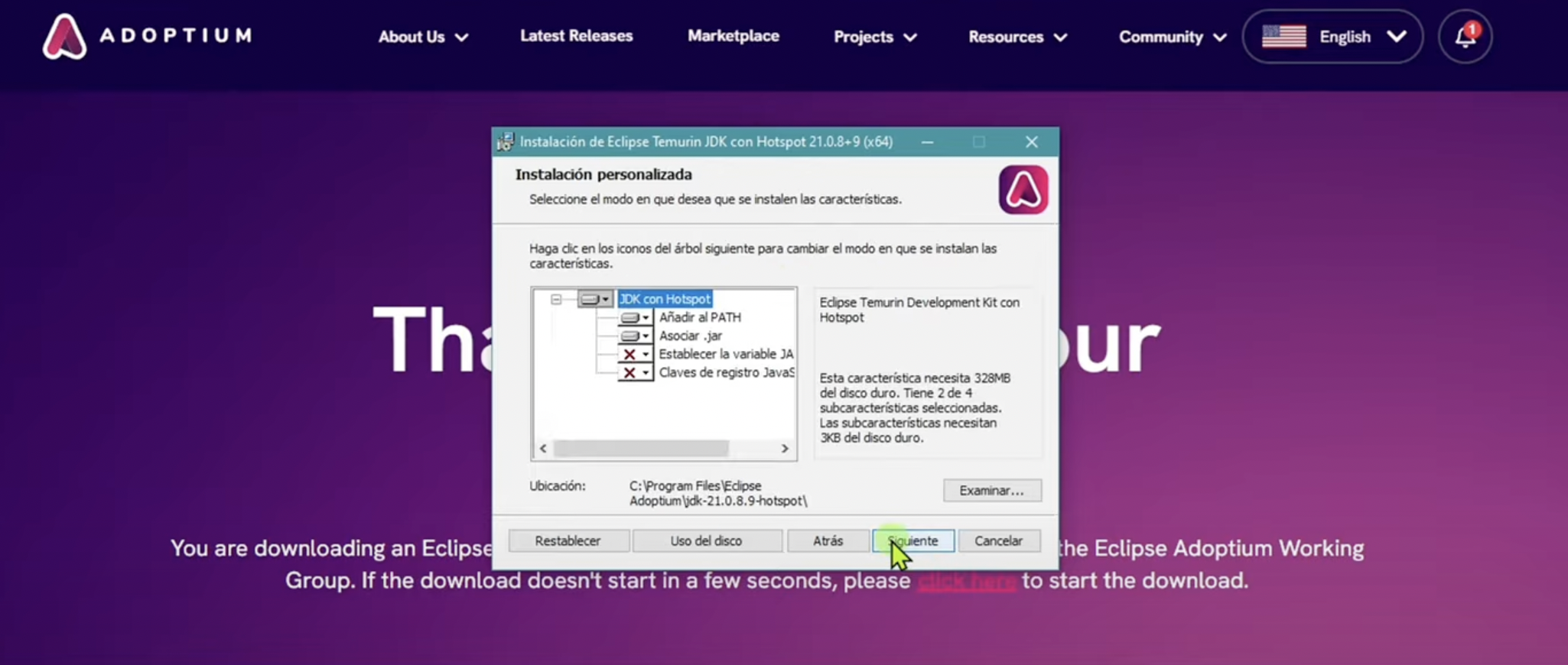
- Finaliza y cierra.
- Para comprobar la instalación en Windows, abre el Símbolo del sistema (Win+R → escribe
cmd→ Enter) y ejecutajava --version
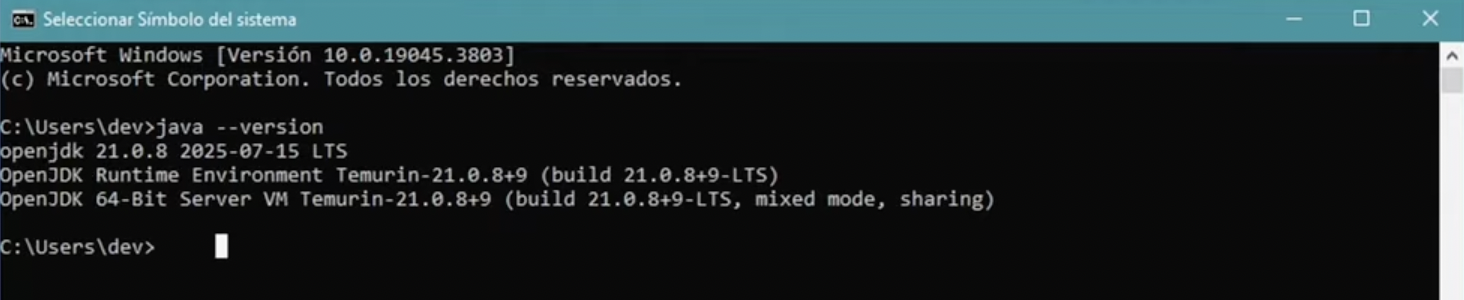
Si todo quedó bien, verás algo como openjdk 21.0.x junto al runtime y la VM. Si no reconoce el comando, abre una terminal nueva y verifica que %JAVA_HOME%\bin esté en el Path (o reinstala marcando Add to PATH y Update JAVA_HOME).